Мы продолжаем серию статей об особенностях подключения различных типов источников данных в продуктах Stimulsoft. В прошлой статье мы рассказывали о подключении MySQL-данных, а сегодня подробно разберем такой тип источника данных как OData.
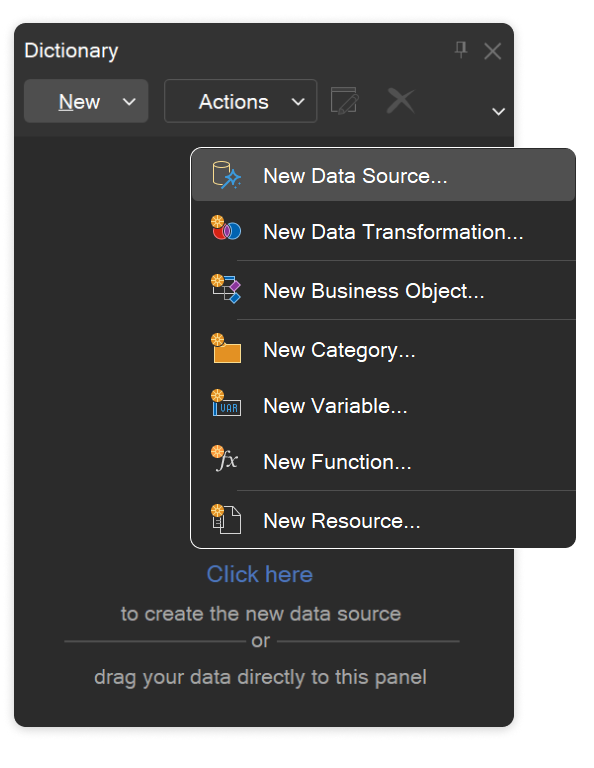
В появившемся окне представлены все доступные источники данных. Искомый пункт OData находится на вкладке REST.
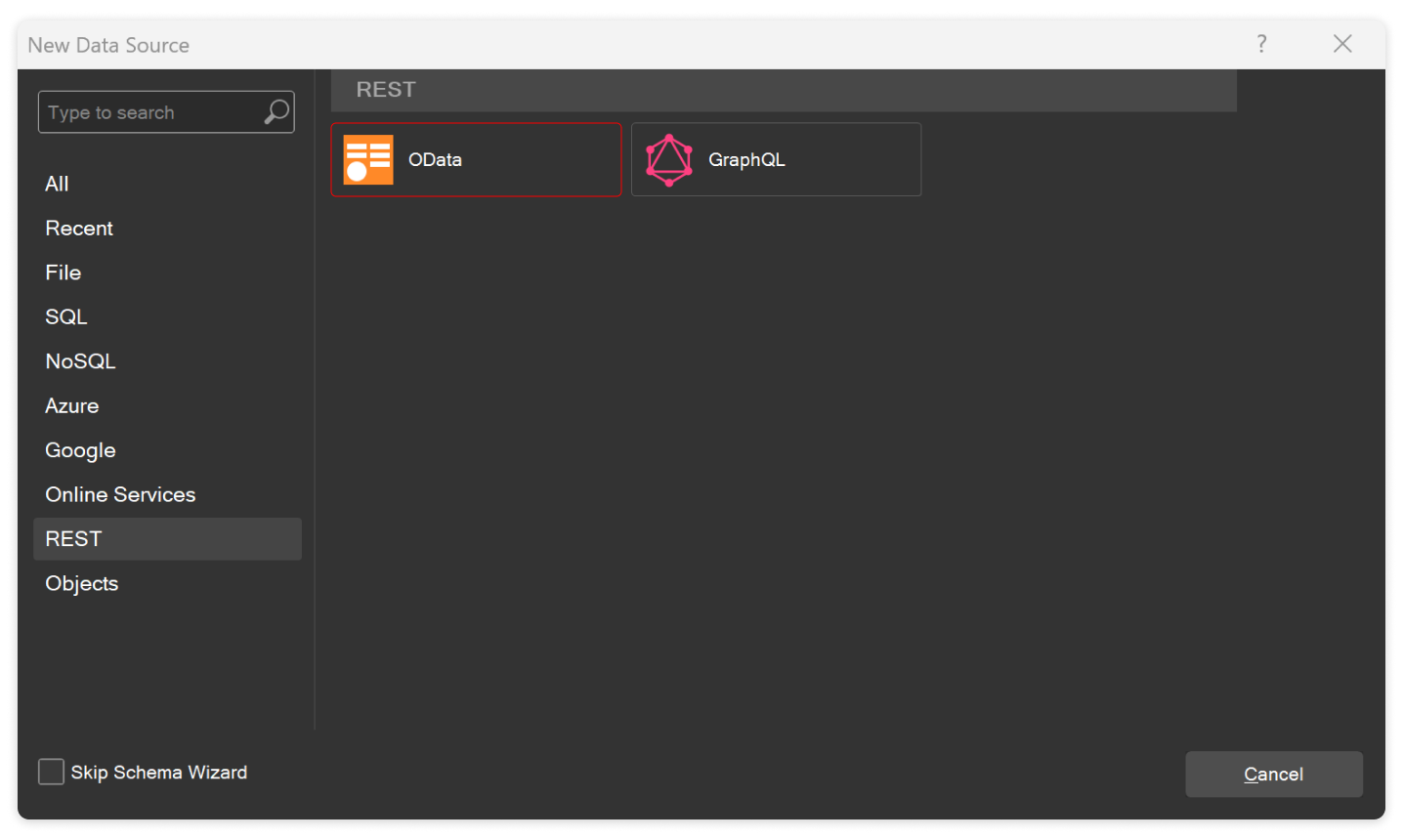 Помните!
Помните!
После выбора типа источника данных генератор отчетов всегда проверяет наличие необходимого адаптера по пути C:\Users\%username%\AppData\Local\Stimulsoft\DataAdapters\. Если адаптер не будет обнаружен, нажмите кнопку Скачать – в этом случае генератор отчетов сам скачает и установит адаптер.
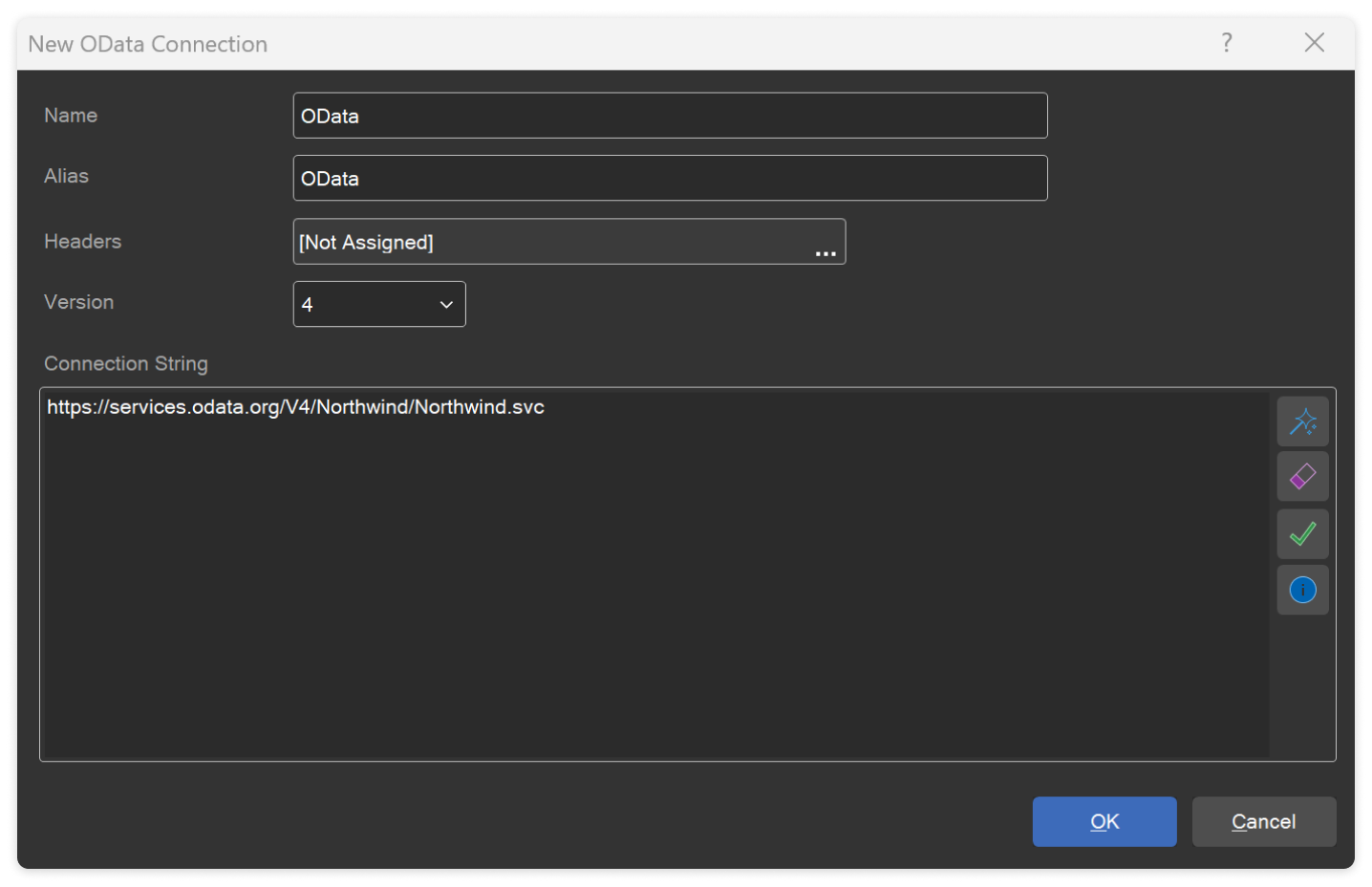
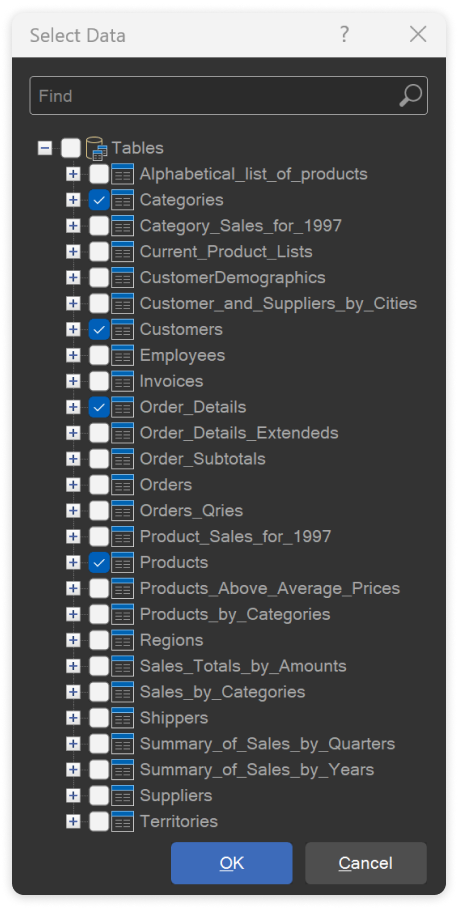
Как и для MySQL-источника, рассмотрим пример фильтрации данных. Для этого в выражении запроса данных следует добавить параметр фильтрации. Например, Products?$filter=ProductID le 10. После чего нужно нажать кнопку OK в окне редактора источника данных.
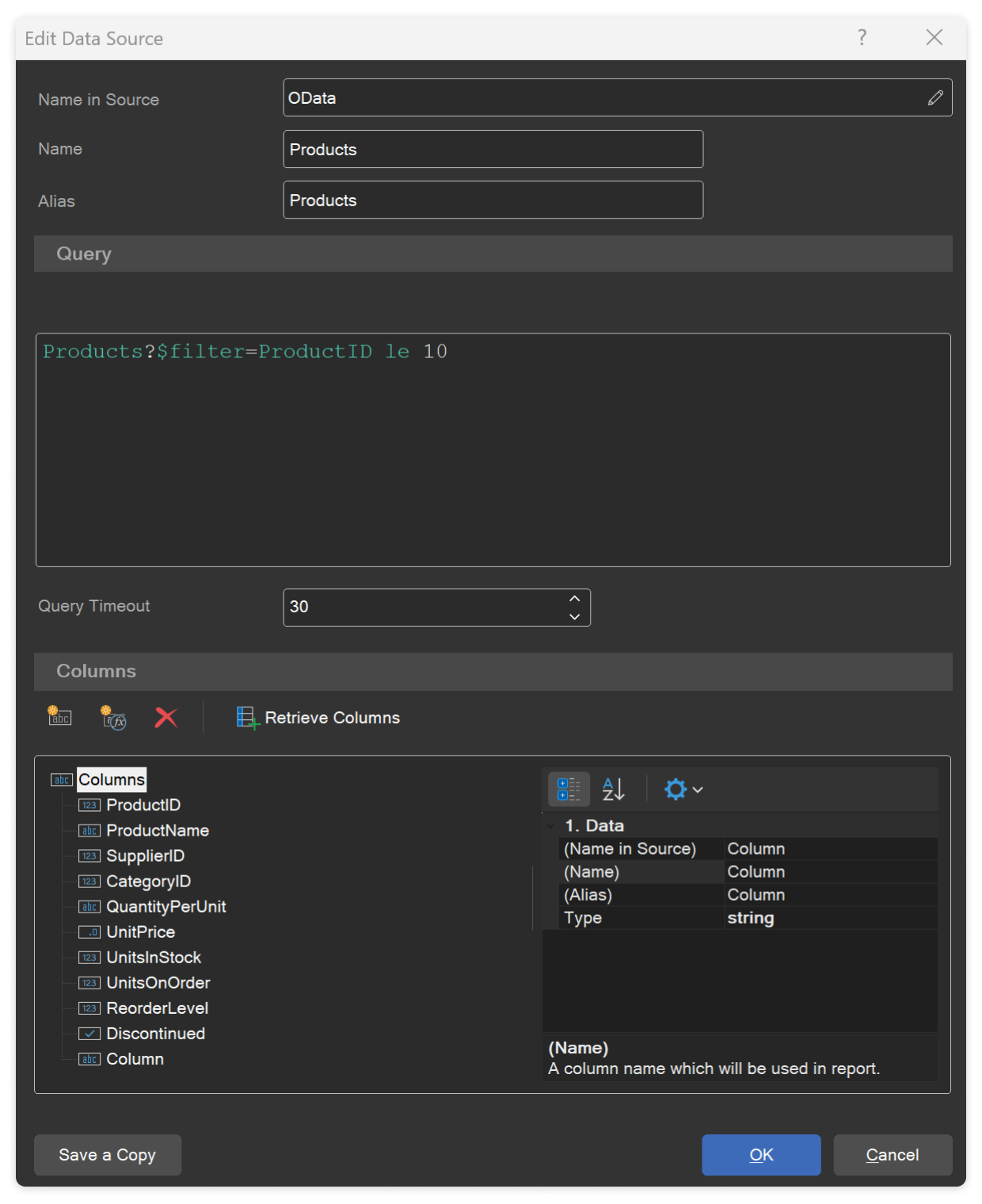
Теперь при построении отчета с использованием текущего источника данных из хранилища будут получены только отфильтрованные данные.
Подключение
Для подключения источников данных в дизайнере нужно перейти на вкладку Словарь данных (Dictionary), нажать кнопку Создать (New) и выбрать Новый источник данных (New Data Source).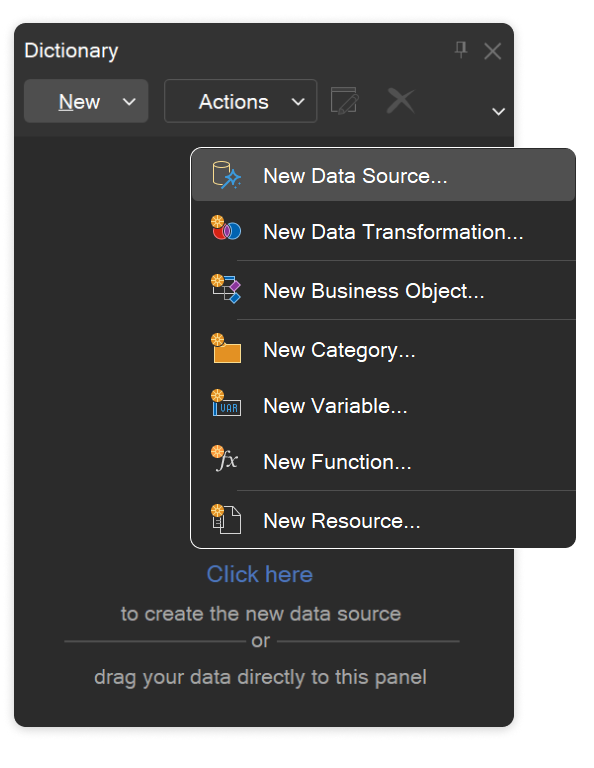
В появившемся окне представлены все доступные источники данных. Искомый пункт OData находится на вкладке REST.
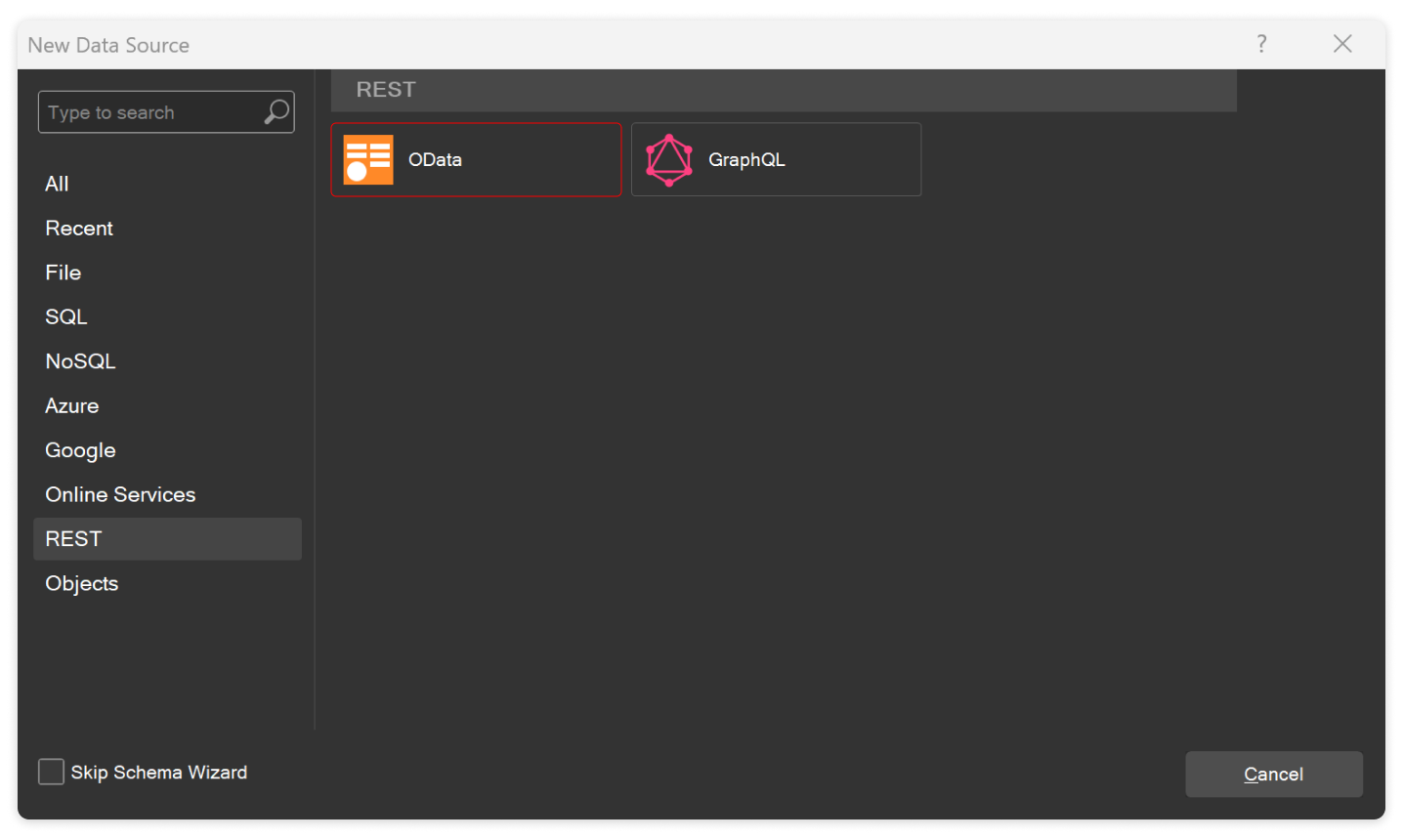 Помните!
Помните!После выбора типа источника данных генератор отчетов всегда проверяет наличие необходимого адаптера по пути C:\Users\%username%\AppData\Local\Stimulsoft\DataAdapters\. Если адаптер не будет обнаружен, нажмите кнопку Скачать – в этом случае генератор отчетов сам скачает и установит адаптер.
Соединение
Далее необходимо определить настройки соединения: версию, наименование, псевдоним и саму строку соединения. Кроме этого, для OData-источника можно настроить HTTP-заголовки запроса, о чём мы подробно писали здесь. После ввода строки соединения нужно нажать на кнопку Проверка соединения (Test Connection) и, после успешного соединения – кнопку OK в редакторе создания соединения для OData источника данных.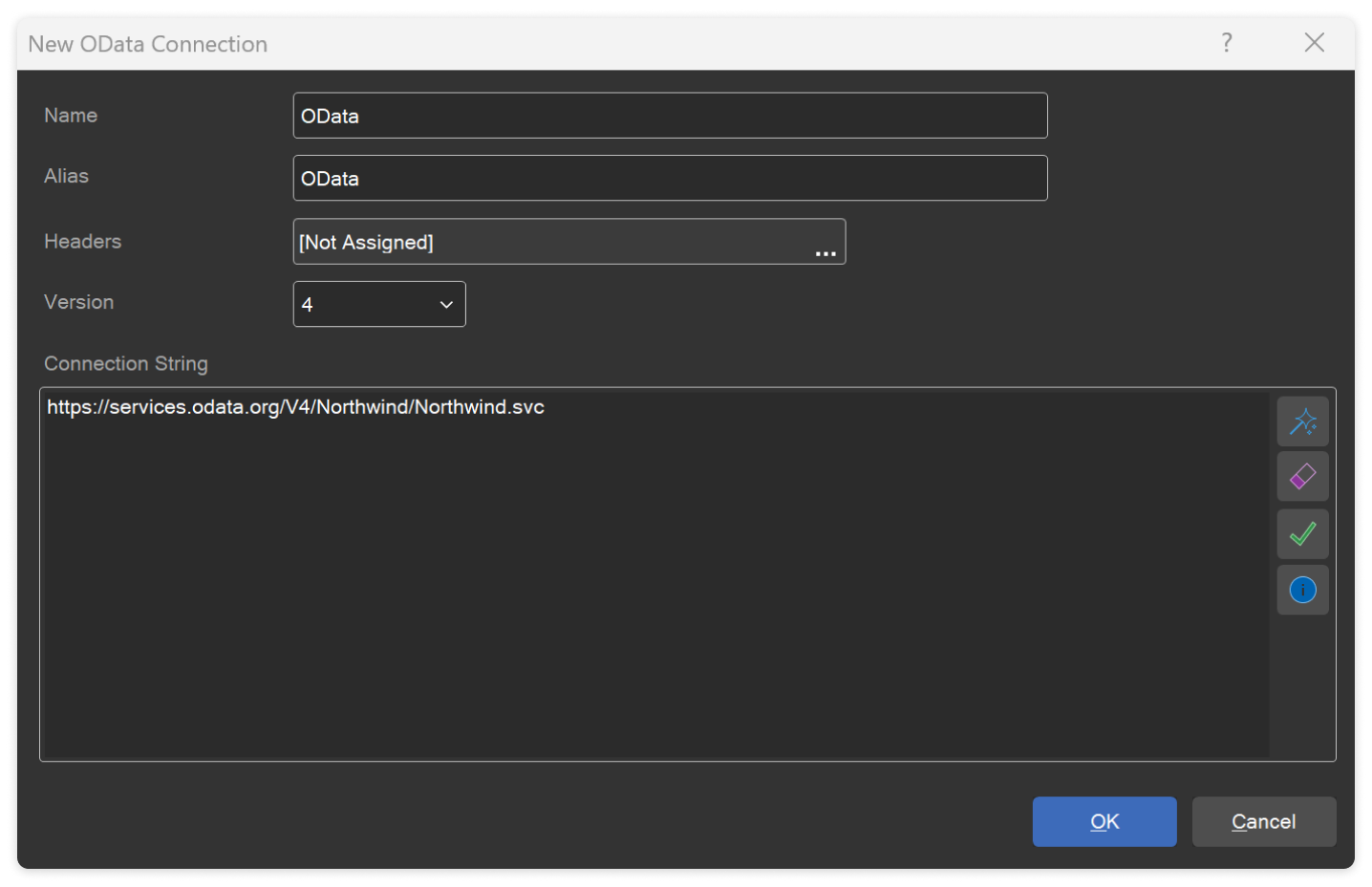
Выбор данных
Следующий этап – выбор тех таблиц данных, которые будут использоваться в отчете или дашборде. Для этого нужно отметить необходимые элементы в списке.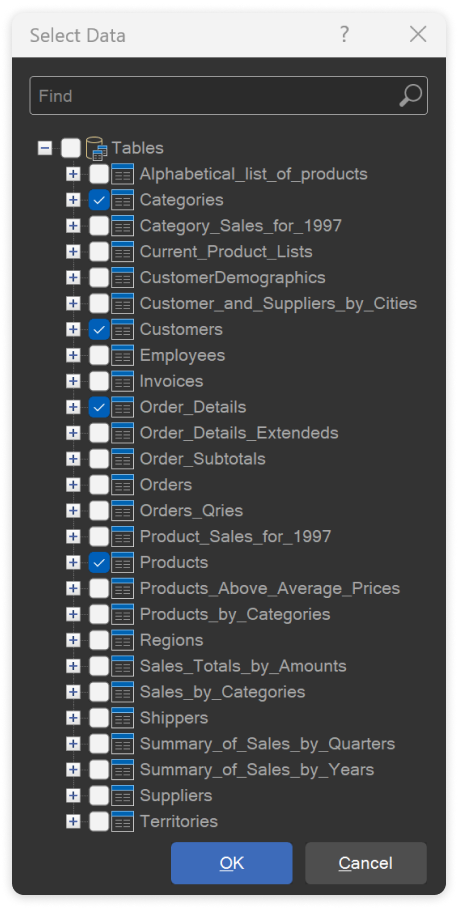
Редактирование запросов
OData источник данных также можно отредактировать. Для этого надо выделить необходимый источник в словаре и выберите команду Изменить (Edit).Как и для MySQL-источника, рассмотрим пример фильтрации данных. Для этого в выражении запроса данных следует добавить параметр фильтрации. Например, Products?$filter=ProductID le 10. После чего нужно нажать кнопку OK в окне редактора источника данных.
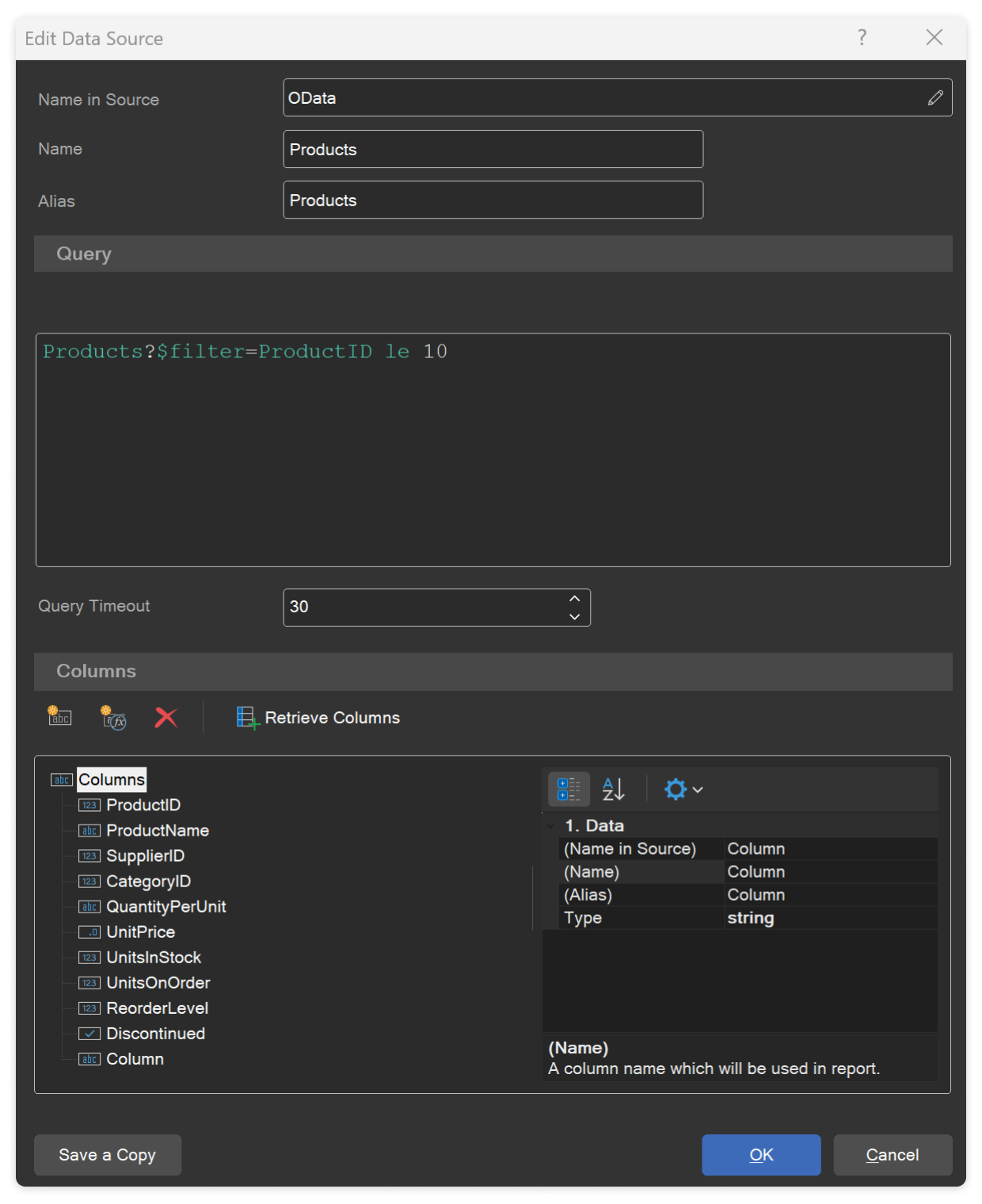
Теперь при построении отчета с использованием текущего источника данных из хранилища будут получены только отфильтрованные данные.
Если у вас остались вопросы, свяжитесь с нами.